
Nilalaman
Ang artikulong ito ay isinulat kasama ang pakikipagtulungan ng aming mga editor at kwalipikadong mananaliksik upang matiyak ang kawastuhan at pagkakumpleto ng nilalaman.Maingat na sinusuri ng koponan ng pamamahala ng nilalaman ng ang gawain ng koponan ng editoryal upang matiyak na ang bawat item ay sumusunod sa aming mataas na pamantayan ng kalidad.
Ang pag-save ng isang dokumento bilang isang file na PDF ay nag-iiba depende sa platform na iyong ginagamit. Sa Mac OS X, ang pagbabagong-anyo sa mga file na PDF ay "katutubong", ibig sabihin kung ano ang kasama sa system. Ang anumang mai-print na file ay maaaring mai-save sa format na PDF. Sa Windows, kailangan mong dumaan sa alinman sa Adobe Acrobat software o isang PDF converter.
yugto
Paraan 1 ng 3:
I-save bilang PDF sa Mac OS X
-
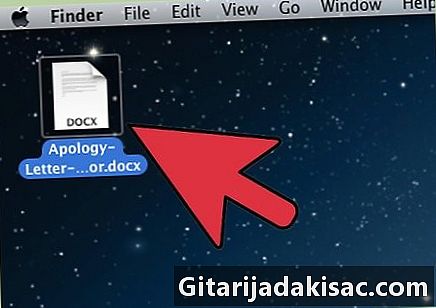
1 Mag-download at mag-install ng isang PDF converter para sa Windows. Maraming para sa Windows platform, ang ilan ay nagbabayad, ang iba libre. Sa isang search engine, uri mga bintana ng converter ng pdf at makakakuha ka ng isang mahabang listahan ng mga resulta.- Ang PDFCreator at 7-PDF Maker ay dalawang libreng convert, madaling i-download at mai-install.
- Sa panig ng online na PDF converter, inirerekumenda namin ang mga "PDF Online" at "Neevia" na mga site, na parehong-convert ang lahat ng mga uri ng mga file sa PDF. Maging maingat sa mga dokumento na "sensitibo": online ka!
- 2 I-convert ang iyong mga file sa PDF. Sa pamamagitan ng menu talaksan buksan ang file na nais mong i-convert, at pagkatapos ay sundin ang mga tagubilin sa screen. Papayagan ka nitong mai-convert at i-save ang iyong mga file sa format na PDF. advertising